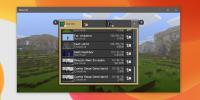Maak evenementen, plan taken en verander de achtergrond
De standaard Windows-agenda in het systeemvak is best handig voor het bekijken van de huidige maand en navigeren tussen maanden en jaren, maar biedt geen andere opties om herinneringen in te stellen, te maken en in te plannen evenementen, etc. DesktopCal is een desktopagenda-applicatie waarmee u aangepaste snelkoppelingen, evenementen en herinneringen kunt toevoegen. Het past volledig in uw achtergrond en maakt het mogelijk om snelle notities toe te voegen (wanneer u dubbelklikt op een specifieke datum). DesktopCal kan uw huidige achtergrond als achtergrond gebruiken of afbeeldingen uit een opgegeven map doorlopen om de bureaubladachtergrond periodiek bij te werken. Standaard duurt het minder dan de helft van uw schermgrootte, wat voldoende is voor weergavedoeleinden. Als u de standaardgrootte ongewenst vindt, kunt u deze aanpassen aan uw schermafmetingen. Het ondersteunt het toevoegen van bestanden, mappen en snelkoppelingen naar datumvakken samen met kleine aantekeningen, waardoor het gemakkelijker wordt om belangrijke taken te onthouden.
Na installatie fungeert DesktopCal als een overkoepelende kalender voor uw huidige achtergrond. DesktopCal biedt een gelijktijdige weergave van twee maanden en scheidt de maanden met een duidelijke lege regel om u te helpen zich op een gemakkelijke manier op de data van elke mot te concentreren. U kunt deze lay-out wijzigen voor een compactere look door het aantal rijen, maanden en weken dat tegelijkertijd moet worden weergegeven, te vergroten of te verkleinen.
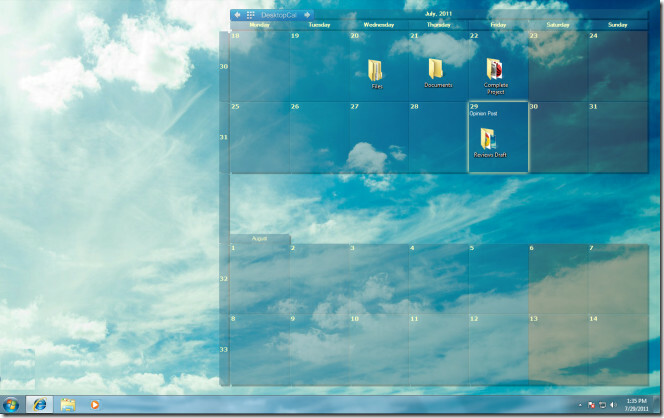
Om een notitie toe te voegen, klikt u op het datumvak en voert u de tekst in. Helaas bevatten de herinneringsnotities geen prompts of alarmen voor het plannen van notities.

De Beheeropties zijn toegankelijk via het systeemvakmenu. Omdat het geen plakkerige applicatie is, kunt u de kalender op elk moment vanuit het systeemvak afsluiten.
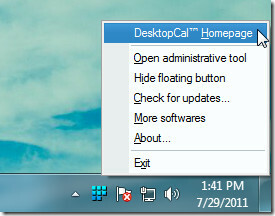
De Scherm Met het tabblad in het dialoogvenster met administratieve opties kunt u het aantal rijen, transparantie, cel- en achtergrondkleur van de kalender wijzigen. Met behulp van deze opties kunt u de standaardlay-out van de kalender volledig aanpassen aan uw behoeften (zoals het weergeven van minder of meer maanden en weken).
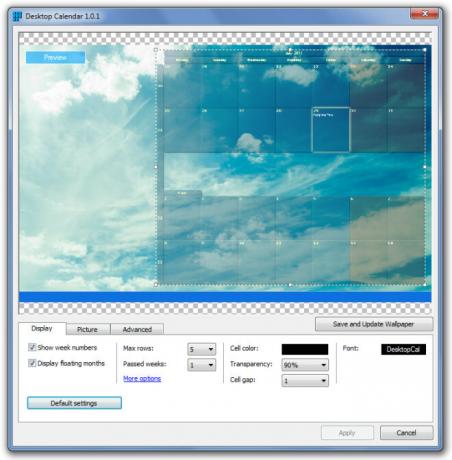
Kies op het tabblad Afbeeldingen de bureaubladachtergrond die u wilt vervangen door de huidige achtergrond. De Herhaal geselecteerde afbeeldingen vervolgkeuzemenu kunt u een map selecteren en de geplande tijd instellen voor het roteren van de achtergrond. Deze achtergronden blijven alleen effectief zolang DesktopCalc actief is, wat betekent dat wanneer u het afsluit, uw standaard bureaubladachtergrond wordt hersteld. Als u de standaard bureaubladachtergrond wilt gebruiken, schakelt u de optie Capture from desktop in of schakelt u eenvoudig over van een effen achtergrondkleur Geen afbeelding, achtergrondkleurinst keuze.
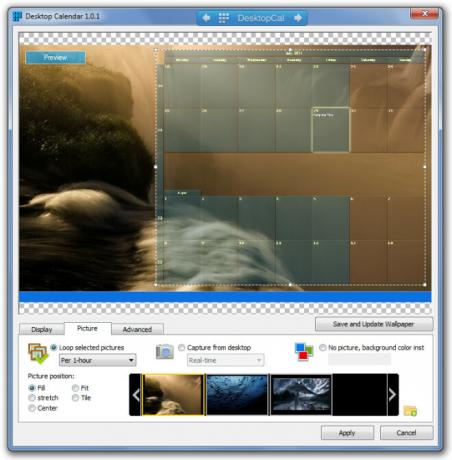
Om snel te wisselen tussen datums, maanden en achtergronden en om max. Rijen in te stellen, klik je met de rechtermuisknop op de zwevende knop bovenaan de kalender.

DesktopCal werkt op Windows XP, Windows Vista en Windows 7.
DesktopCalc downloaden
Zoeken
Recente Berichten
Verwijder gezichtsvlekken van selfies met gratis foto-vlekverwijderaar
Dankzij alle veelzijdige foto-editors die er zijn, hebben we versch...
Le Dimmer dimt alles op het bureaublad behalve het venster in focus
Le Dimmer is een kleine applicatie voor Windows die slechts voor éé...
Hoe een add-on in Minecraft op Windows 10 te installeren
We hebben een paar verschillende tutorials besproken over het aanpa...